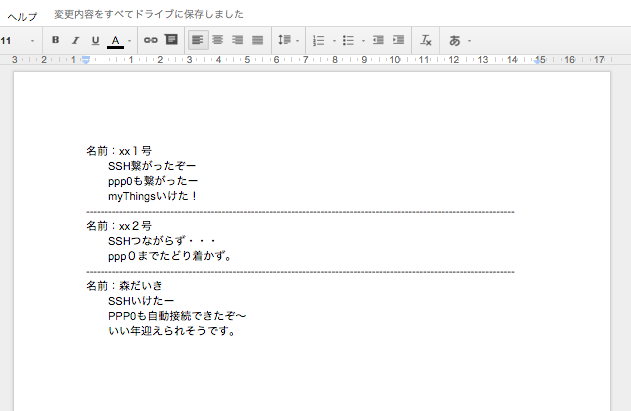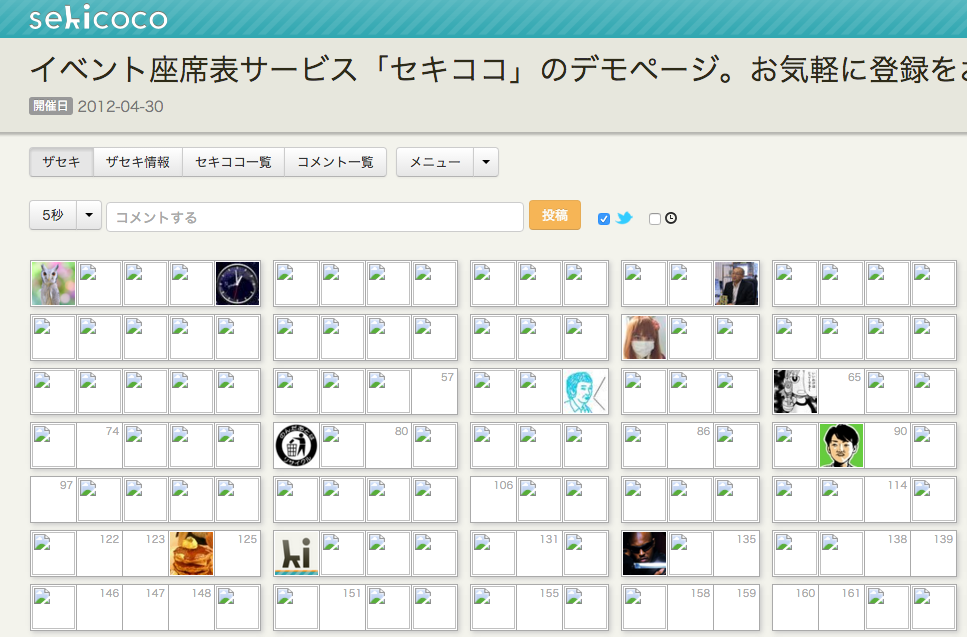はじめに
もう1年以上ブログを書いてないことに最近気づき、慌ててはないですが、
最近始めた自宅でのリモートワークで揃えたアレコレを紹介しようと思います。
それまでは、スーツ着て会社もしくはお客様のところに常駐する仕事が多かったのですが、
今の会社(https://www.serverworks.co.jp/) では、リモートワークしてる人がいっぱいいる会社です。
自分でもできるだろうとは思っていましたが、とある理由があり、あまり積極的にはやってませんでした。
理由は…
わたし :「家で仕事しようと思うんだけど」
家の誰か:「えっ、なんで?」
わたし :「会社としてもリモートワークっていう取り組みしてるから」
家の誰か:「えっ、なんで?」
わたし :「えっ?」
日中、家の領域内では領空侵犯してはイケないところがあるのかなと薄っすら感じておりました。
とは言え、会社でも参加しているテレワーク・デイズとかあるので、
自分もゆったりと家で仕事がしてみたいということで、何度かチャレンジしてきました。
そのへんのこともあり、家にリモートワークをできる環境を整えてきました。
参考になるかわかりませんが、自分が購入したものをざっと並べていきます。
リモートワークのために買ったものなど
家でやるなら、自分の部屋でというわがままはあまり効かない家の広さなので、
とある部屋と合併した自分の作業場になることが決定しました。
コンセプトとしては、会社でも家でも同じ状況で仕事することをモットーにしてみました。
デスク
これは、最初からIKEAで買おうと決めてたので、コレを選択しました。
会社のデスクも同じくらいの広さなので、文句なしにいい感じのものです。
ある程度昇降できるので、使ってみてから高さを変える溶かしてみます。
椅子
会社では、OKAMURAさんのBaronを使ってます。
同じものと言うとお値段が張りすぎて購入できません。
ということで、中古品を探してみました。
たまたま、自宅近くにオフィスバスターズへ向かい、
椅子を探してると座面も背もたれもメッシュのBaronがあるじゃないですか。
ということで、¥15,000(税抜)で安さも兼ね備えたすごくいい品を購入しました。
座り心地は抜群です。
オフィスバスターズのお兄さんが言うには、IKEAやニトリなどで椅子を購入した場合、
ざっくり3年程度の耐久性であること。日本のメーカー品だと7〜10年程度。
座り心地もそうですが、耐久性も考えて買われるといいですよと言われました。
(そう言えば、この椅子、何年落ちか聞くの忘れてたw

モニター
ご時世がご時世ということで、会社からニュースが出たこともあり、
会社からモニターをお借りできることになりました。
ということで、片方を縦型、もう片方を横にして利用することにしております。
写真は後ほど。
サブモニター
普段、2台のモニターとiPadをduetで連携して表示しています。
iPadをそのまま置くこともできず、アームが欲しくて、コレを購入。
ちなみに、会社/自宅に1つずつ配備しております。
小物
小物で買ったものとしては
・USB-CのUSBハブ
・タオル掛けx2
・ケーブルカバー
・コーナンで買ったクッションフロア(120×120)
完成図
ということで、他の小物をいくつか会社からお借りしております。
・Webカメラ(Logicool)
・スピーカーマイク(Jabra)
全体図(前から)
ということで、寝室と兼務した作業部屋。
もう少し、配線系はきれいにしたいなとは思いつつ、ファーストステップとしては、いいかなと。
ちなみに、「シマダのラムネ」の上に、Webカメラを置いてます。
いい高さなんですよねwww
後、分かりづらいですが、Belkinのマルチイヤホンスプリッターをつなげてます。
PC/Switch/iPadを繋いで、スプラトゥーン2をやりながら、マイクラをしたりというマルチなスタイルを導入しております。
仕事中は単純にiPhoneのイヤホンが短いため、多少の延長用につけてる感じです。

全体図(後ろから)
今回、100均に行って、ジャストアイデアで買った品がかなりいい感じだったので紹介です。
それは、タオル掛です。
写真のデスクの右下にちょっとだけ見えてるものです。
ケーブルを束ねるのはあるのですが、ケーブルを這わすための何かって、あんまり思い浮かばなかったです。
専用のものを買うとなかなかいいお値段するし、なんかそれなりのものないかな?と思って、100均に行って、ピンと来た品物でした。
こだわりがなければ、オススメです。

全体図(左から)
ちょっとした小物を置きたかったのですが、デスク上に置くのも嫌だったので、
これも100均でなにか無いかと探した結果、このような形になりました。
タオル掛けとワイヤーネットです。
結束バンドでいい感じに結べば、いい感じに保てる状態になりました。
(試行錯誤15分の結果)
ということで、ケーブル類など使わないものはここに置きます。

まとめ
リモートワーク自体、やっているとそれほど苦でもなく、普通に仕事できちゃう感じです。
我が家的には以下で困っています。
1. 洗濯物を干すベランダが横にあるので、Web会議していると奥様が映る可能性がある。
2. 子供も家にいてると、悪いことをしたりして、奥様の声や子供の声がWeb会議中に入る。
3. ゴミ収集車の音楽がWeb会議中に入る
4. ついつい、お菓子を食べすぎてしまい、体重が増加する
5. 出勤が0分なので、動かないので、体重が増加する
課題はありますが、ちょっとずつ考えて、回避や対処していけるようにしていこうかと考えています。
なにかの参考になればと。